Как совершать вызовы с помощью Google Duo
В Google Duo можно общаться с помощью голосовых и видеовызовов. Все вызовы выполняются через мобильный интернет или сеть Wi-Fi. При этом вы не тратите пакет минут. За использование мобильного интернета может взиматься плата.
Кроме того, на мобильном устройстве можно создавать и планировать встречи в приложении Duo, а также присоединяться к ним. Подробнее о том, как использовать функции Google Meet в приложении Google Duo…
Подготовка
Как начать видеовстречу или голосовой вызов
Убедитесь, что у вас установлена последняя версия приложения Duo. Кроме того, на устройстве должна использоваться версия Android 7.0 или более поздняя.
- Откройте приложение Google Duo .
- Введите имя контакта или номер телефона в строке поиска вверху экрана.
- Нажмите на имя контакта или номер.
- Выберите один из вариантов:
- Чтобы сделать видеовызов, нажмите «Позвонить».
- Чтобы вызов был голосовым, нажмите на значок .
Использование Google Duo на устройстве Google Home
Внимание! Для Google Ассистента должен быть выбран один из следующих языков: английский (США), английский (Великобритания), английский (Канада) или французский (Канада).
Google Duo — Обзор
- На устройстве Android откройте приложение Duo .
- В верхней части списка контактов нажмите Позвонить на устройство Home.
Google Duo позвонит на любое устройство Google Home, на котором вы вошли в систему, например на умный дисплей с Google Ассистентом.
Как начать групповой видеовызов
Вы можете проводить в Google Duo групповые видеовстречи с количеством участников до 32 человек.
Создание группового чата
- Откройте приложение Google Duo .
- В правом нижнем углу экрана нажмите ПозвонитьСоздать групповой чат.
- Выберите контакты.
- Нажмите Готово.
- По умолчанию включена видеосвязь. Чтобы отключить ее, нажмите на значок «Видео» .
- Нажмите «Начать» .
Совет. Групповому чату можно дать название. Нажмите на значок редактирования , введите название и нажмите Сохранить. Это название будут видеть все участники группового чата.
Как поделиться ссылкой, чтобы начать групповой вызов
- Откройте приложение Duo .
- В правом нижнем углу экрана нажмите ПозвонитьСоздать групповой чат.
- Выберите контакты.
- Нажмите Готово.
- Чтобы поделиться ссылкой или добавить контакты, нажмите на значок «Копировать» или «Поделиться» .
- Если получатель откроет ссылку на своем компьютере, он перейдет на страницу duo.google.com.
- Если получатель откроет ссылку на мобильном устройстве, на котором установлено приложение Google Duo, он перейдет в это приложение.
- Если получатель откроет ссылку на мобильном устройстве, на котором нет приложения Google Duo, он перейдет на страницу Duo в Google Play или App Store.
- Нажмите Начать.
Как позвонить в существующий групповой чат или присоединиться к уже идущему групповому вызову
Важное примечание. Аккаунт ребенка может присоединиться к групповому чату, только если кто-то из участников есть в его контактах.
Обзор Google Allo и Duo — зачем?
- Откройте приложение Google Duo .
- В правом нижнем углу экрана нажмите Позвонить.
- В разделе «Группы» позвоните в групповой чат или присоединитесь к текущему групповому вызову. Если под названием группового чата указано «Текущий», вызов выполняется и к нему можно присоединиться.
- Чтобы позвонить в групповой чат, нажмите на его название или имя участника «Начать» .
- Чтобы присоединиться к текущему групповому вызову, нажмите на название группы или имя участника «Присоединиться» .
Как добавлять участников, сбрасывать ссылку на группу, переименовывать групповой чат и выходить из него
- Откройте приложение Google Duo .
- В правом нижнем углу экрана нажмите Позвонить.
- В разделе «Группы» нажмите на название группы «Ещё» .
- Выберите нужное действие и следуйте инструкциям на экране.
Подозрительные группы
Если вас пригласили в группу, в которой есть заблокированные вами аккаунты или пользователи, которых нет в ваших контактах, Google Duo отметит эту группу как подозрительную. Вы не увидите информацию об участниках группы, которых вы заблокировали.
Вы можете присоединиться к группе или отклонить приглашение. Если вы присоединитесь, Google Duo не разблокирует участников, которых вы заблокировали.
Как удалить участника из группового чата
- Откройте приложение Google Duo .
- В правом нижнем углу экрана нажмите Позвонить.
- В разделе «Группы» выберите групповой чат.
- Нажмите и удерживайте контакт, который хотите удалить.
- Выберите Удалить из группы.
- При необходимости участника группового чата также можно заблокировать.
Примечание. Если заблокированный вами пользователь попытается снова присоединиться к группе по изначальной ссылке, он получит сообщение о том, что группы не существует. Для остальных участников группы ссылка на нее будет обновлена. Подробнее о заблокированных номерах в групповых вызовах…
Как использовать Google Duo для звонков из других приложений
Если ваш оператор поддерживает видеосвязь и при этом:
- У вас и вашего собеседника один и тот же оператор: вызов можно совершить через сервис оператора.
- У абонента другой оператор связи: вызов будет выполнен с помощью Google Duo.
- Откройте приложение «Телефон» .
- Выберите контакт История .
- Внизу экрана нажмите «Видеовстреча» .
Примечание. Видеовызовы через Google Duo могут быть доступны не для всех контактов.
- Откройте приложение «Контакты» .
- Откройте карточку контакта.
- Нажмите «Видео» .
- Откройте приложение «Сообщения» .
- Откройте чат.
- Вверху нажмите «Начать видеочат» .
Чтобы начать видеовстречу Google Duo, вы можете сказать или написать:
- Окей Google, позвонить [имя] через Duo.
- Окей Google, видеовызов [имя].
Как устранить неполадки, связанные с вызовами
- Убедитесь, что у вас установлена последняя версия приложения Google Duo.
- Убедитесь, что вы зарегистрировались в Google Duo:
- Подтвердите номер телефона.
- Разрешите Google Duo найти ваши контакты.
Если вы используете Android версии 8.0 или более поздней, синхронизируйте настройки Google Duo. Для этого нажмите Настройки Аккаунты Duo Синхронизация аккаунта «Ещё» Синхронизировать.
Если вы не видите эффекты или фильтры, возможно, у вас старая версия Android. Эти функции работают только на устройствах с Android 9 и более поздних версий. Подробнее о том, как узнать версию Android…
Убедитесь в следующем:
- У вас установлена последняя версия приложения Google Duo.
- Устройство подключено к сети Wi-Fi.
- Передача данных работает.
Источник: support.google.com
Google Duo: что это такое и как это работает?

Google Duo существует уже несколько лет, и за это время он стал одним из самых многофункциональных сервисов видеосвязи, доступных на рынке. Duo был запущен вместе с Allo, когда Google попытался упростить свою стратегию обмена сообщениями — предлагая по одному приложению для текстовых сообщений и видеозвонков — и, хотя в прошлом году Allo был захвачен более низкими показателями использования, Duo вырос из силы в силу. Служба собрала более миллиарда загрузок и теперь предустановлена на все новые телефоны Android.
Вот все, что вам нужно знать!
- Duo легкий и простой в использовании
- Вы также можете делать звонки только аудио
- Свяжите Duo с вашим аккаунтом Google
- Там наконец веб-клиент
- Получите живой предварительный просмотр с Knock Knock
- Сквозное шифрование включено по умолчанию
- Делайте групповые звонки до 12 человек
- Легко отправляйте видео и голосовые сообщения
- Duo также работает со Smart Displays
- Data Saver позволяет сэкономить пропускную способность
Новый стандарт
Google Duo
Видеозвонки никогда не выглядели так хорошо.
С минималистским пользовательским интерфейсом и непревзойденной надежностью, Duo является лучшим сервисом видеосвязи. Duo остается подключенным, даже когда вы используете слабый сигнал 2G, вы можете совершать аудиозвонки, а все видео- и аудиозвонки полностью зашифрованы.

Главное преимущество Duo — это простота

Duo отличается от других услуг видеосвязи тем, что он чрезвычайно прост и прост в использовании. Все, что вам нужно сделать, это войти в приложение, выбрать контакт, которому вы хотите позвонить, и нажать кнопку Видеовызов. Интерфейс настолько минимален, насколько это возможно; вы просто видите список контактов, на которых установлен Duo, и есть возможность пригласить друзей для тех, кто еще не использует Duo.
Видеозвонки в Duo имеют разрешение 720p, и одна из лучших функций сервиса — это то, что он работает, даже если у вас слабое сотовое соединение. Конечно, качество видео не будет отличным, но вы не заметите никаких помех даже на сигнале 2G, и это большая проблема. Duo автоматически переключается между Wi-Fi или сотовым сигналом в зависимости от качества соединения, и все это происходит в фоновом режиме.
Если вы используете Android 8.0 и выше, вы можете использовать функцию «картинка в картинке», чтобы продолжить видеовызов Duo даже при использовании другого приложения. Вызов Duo изменит размер до небольшого окна в углу экрана.
Вы можете совершать регулярные голосовые звонки из Duo

В дополнение к видеовызовам вы также можете совершать обычные аудиозвонки только в Duo. Просто выберите контакт и нажмите кнопку Аудиовызов, чтобы позвонить. Как и видеозвонки, аудиовызовы в Duo не требуют большой полосы пропускания, надежны, а качество просто фантастическое. Это последнее, что делает Duo особенно хорошим для аудиозвонков, и чаще всего я просто использую Duo вместо своего носителя только из-за того, насколько более четким является качество звука.
Используйте свой номер телефона и ссылку с вашей учетной записью Google
Как и WhatsApp, Duo работает в основном с вашим номером телефона. Вам нужно будет войти в службу со своим номером телефона и подтвердить это с помощью SMS, после чего вы сможете связать свою учетную запись Google со службой. Это автоматически регистрирует вас в Duo на всех устройствах, избавляя вас от хлопот проверки SMS. Контакты, у которых есть ваш адрес Gmail, также смогут увидеть, что у вас есть Duo, что позволит им позвонить вам напрямую.
Duo отображает список ваших контактов, на которых установлена служба, что позволяет легко начать видеозвонок с друзьями и семьей. Вы также можете получить доступ к Duo на нескольких устройствах одновременно. Это было невозможно в первые дни, но Google с тех пор внедрил изменения, основываясь на отзывах пользователей.
Получите доступ к Duo с телефона, планшета или из Интернета

Duo появился на iOS, и Google также представил веб-клиент. Что хорошо в кроссплатформенной доступности Duo, так это то, что опыт работы не меняется, используете ли вы Android, iOS или Интернет.
Для веб-клиента вам нужно перейти на duo.google.com . Как и в Android-приложении, веб-интерфейс Duo скуден, и вы сможете видеть ваши последние звонки, а также список контактов. Начать вызов с веб-клиента так же просто, как на Android: просто выберите контакт, с которым вы хотите поговорить, и выберите видео или голосовой вызов. Одним из основных недостатков веб-клиента является то, что вы не можете совершать групповые вызовы в это время.
Duo также интегрирован в номеронабиратель на телефонах Android One, Pixel и Samsung Galaxy S20, что позволяет без проблем переключаться на видеовызов.
Если у вас есть устройство ChromeOS, такое как Chromebook или Chromebox, вы можете загрузить приложение Duo из Play Store и иметь возможность совершать групповые звонки.
Knock Knock показывает предварительный просмотр входящего звонка
Knock Knock позволяет вашим получателям получить предварительный просмотр вашего видео до того, как они ответят на звонок. Вы сможете увидеть их видео только после того, как получатель примет звонок. Эта функция делает вещи намного более личными, и она доступна только людям, которые уже есть в вашем списке контактов. Если вам неудобно делиться видео до завершения вызова, всегда есть возможность отключить Knock Knock.
Все видео и аудио звонки зашифрованы
Одним из основных принципов Duo является сквозное шифрование. Все видео и аудио звонки, сделанные с использованием сервиса, по умолчанию зашифрованы, независимо от того, используете ли вы приложение для Android или iOS или веб-интерфейс. Это означает, что вам гарантирована конфиденциальность, когда вы разговариваете по видео с друзьями или семьей.
Не прожигайте свой лимит данных с помощью хранителя данных
Одной из выдающихся функций в Duo является режим сохранения данных. Вы сможете переключать эту функцию, перейдя в « Настройки» -> «Режим сохранения данных» и включив эту функцию в Duo. Это дает вам предварительный просмотр качества видео, и хотя качество не является звездным, оно гарантирует, что вы не используете свой тарифный план. Duo по умолчанию ограничивает полосу пропускания до 1 Мбит / с по сотовой сети, а функция сохранения данных выходит за рамки, ограничивающие использование данных.
Групповой вызов позволяет восьми человек одновременно присоединиться к вызову
Duo начал с видеосвязи один на один, но Google добавил все больше и больше функций, чтобы превратить его в надежную платформу. Сначала были аудиозвонки, а затем Google развернул групповые видеозвонки.
С Duo вы можете одновременно принимать до 12 человек. Для этого вам нужно создать группу и нажать «Пуск», после чего все участники этой группы получат уведомление о присоединении к вызову.
Просто знайте, что если вы начнете вызов через веб-браузер, вы не сможете сделать групповой вызов. Однако пользователи Chromebook и Chromebox могут совершать групповые звонки на своем компьютере через приложение Android.
Duo позволяет отправлять видео и голосовые сообщения контактам
Если ваш контакт не отвечает, у вас есть возможность отправить сообщение. Вы сможете оставлять видео или аудио сообщения продолжительностью до 30 секунд, и есть возможность добавить наложение текста с дополнительными фильтрами.
Вы также можете отправить сообщение без необходимости звонить кому-либо: просто проведите пальцем вниз в приложении, и вы увидите окно сообщения. Сообщения сохраняются в течение 24 часов с момента их первого воспроизведения, и вы также можете сохранить их на своем устройстве, загрузив их.
Duo — это приложение для видеовызовов по умолчанию на Smart Displays.
Источник: Android Central
Если у вас есть Nest Hub, JBL Link View или Lenovo Smart Display, вы сможете войти в Duo с устройства, чтобы совершать видеозвонки. Вам придется использовать голосовые подсказки, чтобы начать или завершить звонок.
Новый стандарт
Google Duo
Видеозвонки никогда не выглядели так хорошо.
С минималистским пользовательским интерфейсом и непревзойденной надежностью, Duo является лучшим сервисом видеосвязи. Duo остается подключенным, даже когда вы используете слабый сигнал 2G, вы можете совершать аудиозвонки, а все видео- и аудиозвонки полностью зашифрованы.
Мы можем заработать комиссию за покупки, используя наши ссылки. Узнайте больше
Источник: gadgetshelp.com
Google, что за бардак? Компания объединила Meet и Duo, переименовала всё в Meet, а теперь снова переименовала в Duo
Эпопея с приложениями Google Meet и Duo продолжается, хотя должна была закончиться.
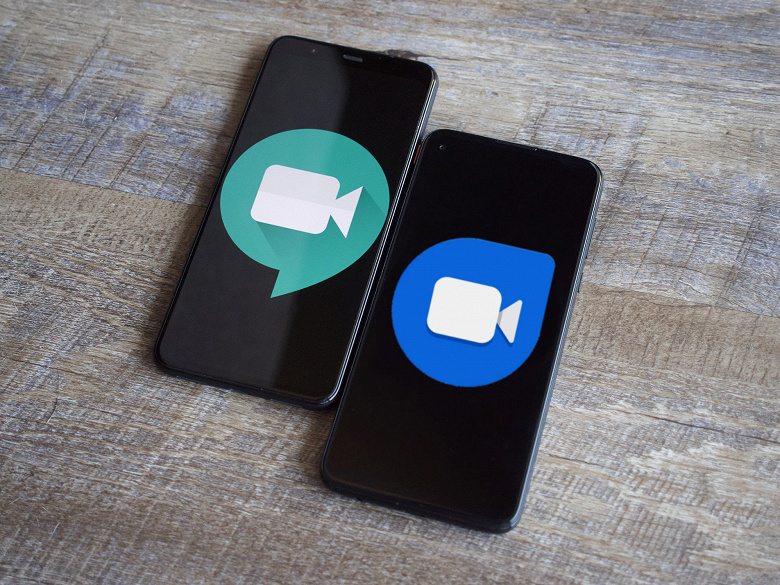
Некоторое время назад Google объединила приложения, переведя функции Meet в Duo, а затем переименовала Duo в Meet. Далеко не самая понятная трансформация, но в итоге получилось приложение Meet, объединяющее функции Meet и Duo. Однако нашлись пользователи, которым всё это не понравилось, и, видимо, таких пользователей нашлось немало.
Потому что Google неожиданно вернула приложение Duo. Но всё опять непросто. Компания попросту вернула недавно образованному после слияния и переименования приложению Meet название Duo, заодно вернув и старую иконку. То есть функции Meet переехали в Duo, затем Google переименовала Duo в Meet, а теперь назад переименовала Meet в Duo, но это всё то же новое приложение со смешанными функциями.
Но и это не всё. Дело в том, что теперь у Google как бы три разных приложения, хотя на самом деле два. В Google Play сейчас имеется приложение Duo, которое является тем, что описано выше. Причём, видимо, описание также вернули старое, так как там упомянуты только функции Duo без функций Meet. Также в магазине есть приложение Meet (Original) — это старый вариант Meet без функций Duo.
Кроме того, если Duo уже установлено, то открытие его в Google Play приведёт пользователя. в Meet.
Компания уже отреагировала на ситуацию, сообщив, что это не ошибка. Google специально вернула старый значок и старое название, чтобы люди могли найти приложение Duo, когда ищут именно его. Мера временная, но неясно, насколько. К тому же неясно, поможет ли она, ведь через время пользователи всё равно продолжат искать Duo, к которому привыкли.
28 августа 2022 в 13:49
Источник: www.ixbt.com
Google Duo: что это, как работает и сколько стоит?

Google Duo уже три года, и за это время он стал одним из самых многофункциональных сервисов видеосвязи, доступных на рынке. Duo был запущен вместе с Allo, когда Google попытался упростить свою стратегию обмена сообщениями — предлагая по одному приложению для текстовых сообщений и видеозвонков — и, хотя в прошлом году Allo был захвачен более низкими показателями использования, Duo вырос из силы в силу. Служба собрала более миллиарда загрузок и теперь предустановлена на все новые телефоны Android.
Вот все, что вам нужно знать!
- Duo легкий и простой в использовании
- Вы также можете совершать звонки только на аудио
- Свяжите Duo с вашим аккаунтом Google
- Там наконец веб-клиент
- Получите живой предварительный просмотр с Knock Knock
- Сквозное шифрование включено по умолчанию
- Делать групповые звонки до восьми человек
- Легко отправляйте видео и голосовые сообщения
- Duo также работает со Smart Displays
- Data Saver позволяет сэкономить пропускную способность
Новый стандарт

Google Duo
Видеозвонки никогда не выглядели так хорошо.
С минималистским пользовательским интерфейсом и непревзойденной надежностью, Duo является лучшим сервисом видеосвязи. Duo остается подключенным, даже если вы используете слабый сигнал 2G, вы можете совершать аудиозвонки, а все видео- и аудиозвонки полностью зашифрованы.
Главное преимущество Duo — это простота

Duo отличается от других услуг видеосвязи тем, что он чрезвычайно прост и прост в использовании. Все, что вам нужно сделать, это войти в приложение, выбрать контакт, которому вы хотите позвонить, и нажать кнопку Видеовызов. Интерфейс настолько минимален, насколько это возможно; вы просто видите список контактов, на которых установлен Duo, и есть возможность пригласить друзей для тех, кто еще не использует Duo.
Видеозвонки на Duo имеют разрешение 720p, и одна из лучших функций сервиса — это то, что он работает, даже если у вас слабое сотовое соединение. Конечно, качество видео не будет хорошим, но вы не заметите никаких помех даже на сигнале 2G, и это большое дело. Duo автоматически переключается между Wi-Fi или сотовым сигналом в зависимости от качества соединения, и все это происходит в фоновом режиме.
Если вы используете Android 8.0 и выше, вы можете использовать функцию «картинка в картинке», чтобы продолжить видеовызов Duo даже при использовании другого приложения. Вызов Duo изменит размер до небольшого окна в углу экрана.
Вы можете совершать регулярные голосовые звонки из Duo

В дополнение к видеозвонкам вы также можете совершать обычные аудиозвонки только в Duo. Просто выберите контакт и нажмите кнопку Аудиовызов, чтобы совершить звонок. Как и видеозвонки, аудиовызовы в Duo не требуют большой полосы пропускания, надежны, а качество просто фантастическое. Это последнее, что делает Duo особенно хорошим для аудиозвонков, и чаще всего я просто использую Duo вместо своего носителя только из-за того, насколько более четким является качество звука.
Используйте свой номер телефона и ссылку с вашей учетной записью Google
Как и WhatsApp, Duo работает в основном с вашим номером телефона. Вам нужно будет войти в службу со своим номером телефона и подтвердить это с помощью SMS, после чего вы сможете связать свою учетную запись Google с этой службой. Это автоматически регистрирует вас в Duo на всех устройствах, избавляя от хлопот проверки SMS. Контакты, у которых есть ваш адрес Gmail, также смогут увидеть, что у вас есть Duo, что позволит им позвонить вам напрямую.
Duo отображает список ваших контактов, на которых установлена служба, что позволяет легко начать видеозвонок с друзьями и семьей. Вы также можете получить доступ к Duo на нескольких устройствах одновременно. Это было невозможно год назад, но Google выкатил изменения на основе отзывов пользователей.
Получите доступ к Duo с телефона, планшета или из Интернета

Duo появился в iOS в прошлом году, а Google представила веб-клиент в начале этого года. Что хорошо в кроссплатформенной доступности Duo, так это то, что она остается неизменной независимо от того, используете ли вы Android, iOS или Интернет.
Для веб-клиента вам нужно перейти на duo.google.com. Как и в Android-приложении, веб-интерфейс Duo скуден, и вы сможете видеть ваши последние звонки, а также список контактов. Начать вызов из веб-клиента так же просто, как в Android: просто выберите контакт, с которым вы хотите поговорить, и выберите видео или голосовой вызов.
Duo также интегрирован в номеронабиратель на телефонах Android One и Pixel, что позволяет без проблем переключаться на видеовызов.
Knock Knock показывает предварительный просмотр входящего звонка

Knock Knock позволяет вашим получателям получить предварительный просмотр вашего видео до того, как они ответят на звонок. Вы сможете увидеть их видео только после того, как получатель примет звонок. Эта функция делает вещи намного более личными, и она доступна только людям, которые уже есть в вашем списке контактов. Если вам неудобно делиться видео до завершения вызова, всегда есть возможность отключить Knock Knock.
Все видео и аудио звонки зашифрованы

Одним из основных принципов Duo является сквозное шифрование. Все видео и аудио звонки, сделанные с помощью сервиса, по умолчанию зашифрованы, независимо от того, используете ли вы приложение для Android или iOS или веб-интерфейс. Это означает, что вам гарантирована конфиденциальность, когда вы разговариваете по видео с друзьями или семьей.
Не прожигайте свой лимит данных с помощью хранителя данных

Одной из выдающихся функций в Duo является режим сохранения данных. Вы сможете переключать эту функцию, перейдя в « Настройки» -> «Режим сохранения данных» и включив эту функцию в Duo. Это дает вам предварительный просмотр качества видео, и хотя качество не является звездным, оно гарантирует, что вы не используете свой тарифный план. По умолчанию Duo ограничивает пропускную способность около 1 Мбит / с по сотовой сети, а экономия данных выходит за рамки этого, чтобы сократить использование данных.
Групповой вызов позволяет одновременно общаться с восемью людьми.

Duo начал с видеосвязи один на один, но Google добавил все больше и больше функций, чтобы превратить его в надежную платформу. Сначала были аудиозвонки, а в начале этого года Google развернул групповой видеозвонок. С Duo теперь вы можете разговаривать с восемью людьми одновременно. Для этого вам нужно создать группу и нажать «Пуск», после чего все участники этой группы получат уведомление о присоединении к вызову.
Duo позволяет отправлять видео и голосовые сообщения контактам

Если ваш контакт не отвечает, у вас есть возможность отправить сообщение. Вы сможете оставлять видео или аудио сообщения продолжительностью до 30 секунд, и есть возможность добавить текстовое наложение с дополнительными фильтрами.
Вы также можете отправить сообщение без необходимости звонить кому-либо: просто проведите пальцем вниз в приложении, и вы увидите окно сообщения. Сообщения сохраняются в течение 24 часов с момента их первого воспроизведения, и вы также можете сохранить их на своем устройстве, загрузив их.
Duo — это приложение для видеовызовов по умолчанию на Smart Displays.

Если у вас есть Nest Hub, JBL Link View или Lenovo Smart Display, вы сможете войти в Duo с устройства, чтобы совершать видеозвонки. Вам придется использовать голосовые подсказки, чтобы начать или завершить звонок.
Новый стандарт

Google Duo
Видеозвонки никогда не выглядели так хорошо.
С минималистским пользовательским интерфейсом и непревзойденной надежностью, Duo является лучшим сервисом видеосвязи. Duo остается подключенным, даже если вы используете слабый сигнал 2G, вы можете совершать аудиозвонки, а все видео- и аудиозвонки полностью зашифрованы.
Мы можем заработать комиссию за покупки, используя наши ссылки. Учить больше.
Выбор редактора

Как улучшить время автономной работы вашего HTC One M9

Как вставить и заменить SD-карту на LG G3

Как улучшить точность контроллера playstation vr для beat saber
Выбор редактора
Выбор редактора

Лучшие предложения пятницы: аксессуары для устройств Amazon, настоящие беспроводные наушники и многое другое
Это пятница, выходные на виду, и вы заслуживаете удовольствия. К счастью, мы собрали лучшие скидки, доступные на сегодняшний день, поэтому вам не нужно охотиться за сделками. Просто прокрутите вниз.
Источник: ru.androidermagazine.com